西门子S7-400模块6ES7416-3ER05-0AB0
西门子S7-400模块6ES7416-3ER05-0AB0
西门子S7-400模块6ES7416-3ER05-0AB0
西门子中国总公司-浔之漫智控技术(上海)有限公司经营西门子全新原装现货PLC;S7-200S7-300 S7-400 S7-1200 触摸屏,变频器,6FC,6SN,S120 G120C V90 V80伺服数控备件:原装进口电机(1LA7、1LG4、1LA9、1LE1),国产电机(1LG0,1LE0)大型电机(1LA8,1LA4,1PQ8)伺服电机(1PH,1PM,1FT,1FK,1FS)西门子全新原装产品‘质保一年。 西门子伺服驱动器现货
西门子PLC代理商 西门子PLC模块代理商 西门子PLC通讯模块代理商 西门子PLC模拟量模块代理商 西门子PLC模块总代理商
【案例精讲】西门子PLC创建PROFINET智能设备做通信控制在实际的工业现场中大家都能看到不少分布式IO站,主要是因为设备距离远解决布线和设备通讯的问题,那如何去创建一个分布式远程站呢?希望这篇心得能帮到您!
主要分为以下4个步骤:
1、安装ET200S远程IO的GSD文件
2、查找PN设备,确定PN设备的名称
3、把S7-200SMART组态为PN控制器,配置远程IO
4、使用远程IO地址编写程序
第一步:添加GSD文件
打开STEP 7-Micro/WIN SMART软件选择“文件”→打开“GSDML管理”对话框→点击“浏览”打开需要组态的GSD 文件路径文件夹→选中所需的GSD文件→点击“打开”→回到“GSDML管理”对话框,点击“确定”。即完成GSD文件的添加,具体如下图所示。

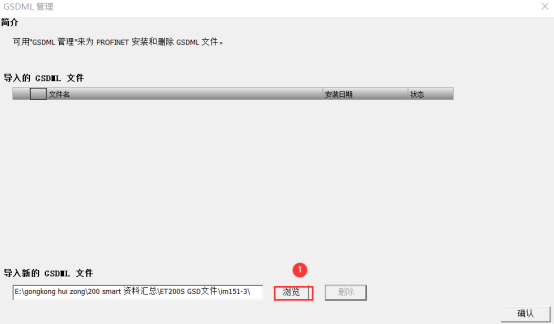
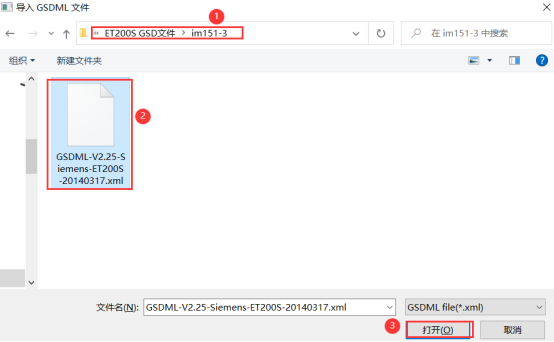

第二步:查找PN设备,确定PN设备名称
回到软件界面,点击“工具”菜单栏→点击“查找PROFINET设备”按钮,如下图所示。
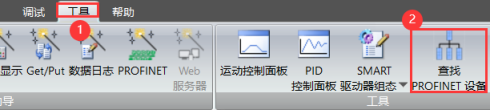
点击“查找设备”按钮,若能正常查找则会显示设备名称,若有显示IP地址,IP地址是无法进行修改的,可点击“编辑”按钮更改站名称;需要注意的是要确保设备名称的唯一性;如下图所示。
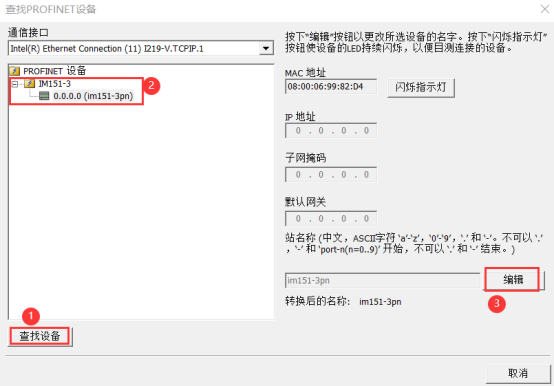
第三步:把S7-200SMART组态为PN控制器,配置远程I/O
①组态控制器
回到软件工具菜单栏,点击“PROFINET”按钮,进行PROFINET设备向导,确定PLC的角色,该示例PLC作为控制器,选择控制后需要配置其IP地址,并确定其站名称,接着点击“下一步”如下图所示。
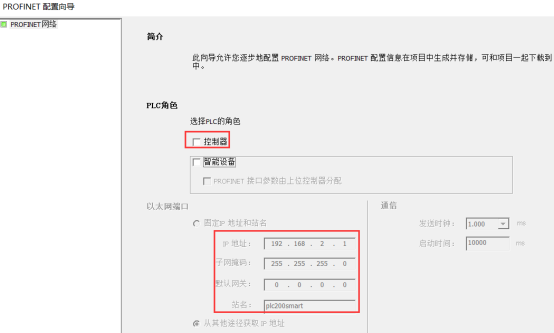
②组态智能IO设备--远程IO接口模块
接着在向导对话框右侧的设备目录添加对应的设备至设备表中,该示例选择ET200S作为PROFINET-IO设备,如下图所示。
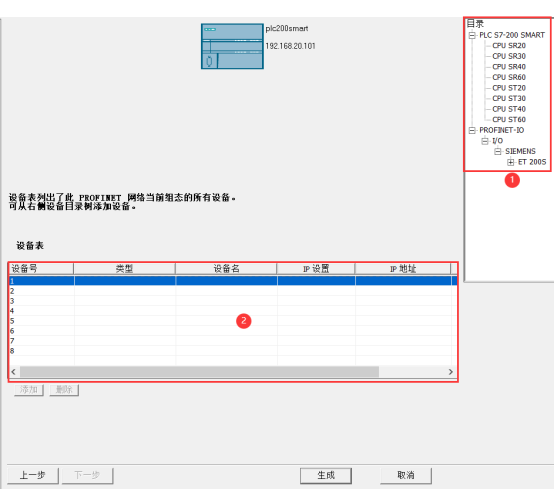
在添加PROFINET-IO设备时需要特别注意的是,一定要和实际硬件订货号一致。
选择对应订货号的设备后可以直接鼠标拖拽至设备表中,也可以点击“添加”按钮添加设备;我们需要添加的是远程IO接口模块,并且需要更改设备名与开始查找PROFINET设备的站名称“im151-3pn”一致;并且需要设置PROFINET-IO设备的IP地址,可选择用户设置或固定IP两种格式;如下图所示。
注:固定IP:PROFINETIO设备接口已有固定IP,不需在此设置P地址。
用户设置:PROFINETIO设备的IP地址通过控制器由DCP 协议来分配,须设置IP地址。
设置IP地址后当下载设备后,系统会把IP地址分配至远程IO中。
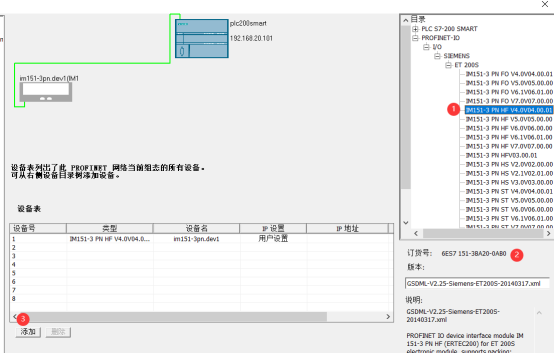
③组态子模块
a.组态电源模块
接着点击PROFINET配置向导对话框中的“下一步”分配子模块,分配子模块也需要和实际硬件一致的订货号,第一个是电源模块,订货号为“6ES7 138-4CA01-0AA0” 选择对应订货号的设备后可以直接鼠标拖拽至右侧设备列表中,也可以点击“添加”按钮添加设备;如下图所示。
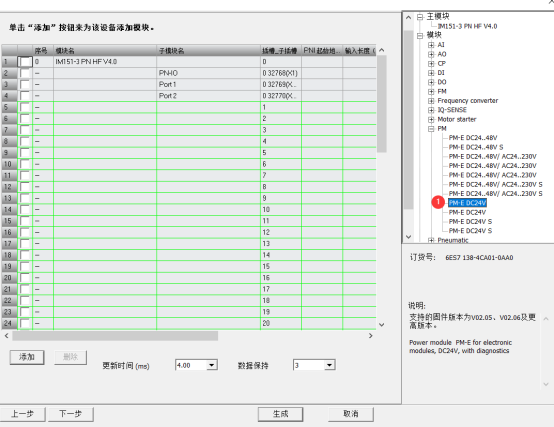
b.组态DI子模块
实际硬件有3个2DI输入模块,订货号为“6ES7 131-4BB01-0AA0”依次按顺序进行添加组态。如下图所示。
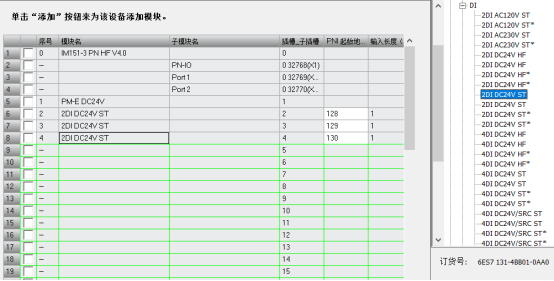
c.组态DO子模块
实际硬件有2个2DO 24V/0.5A输出模块,订货号为“6ES7 132-4BB01-0AA0”和“6ES7 132-4BB00-0AA0”依次按顺序进行添加组态。如下图所示。
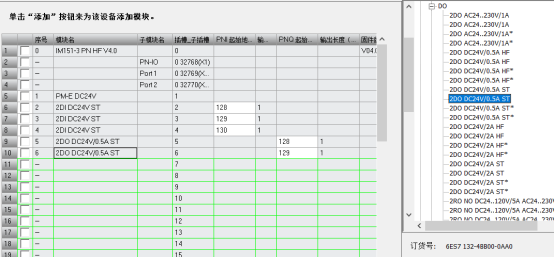
需要注意的组态完成后会自动生成PN起始地址,只有2个DI或DO,但依然会占用一个字节的地址。并点击下一页后会出现所组态的每个子模块信息,如下图所示。
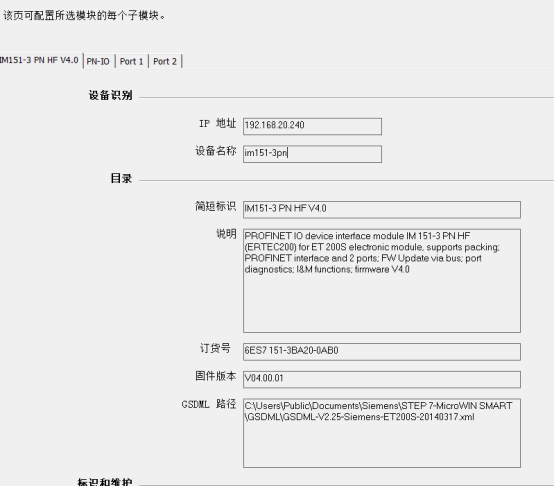
*后会生成一个地址总览表,点击生成即可。在点击生成时,系统会自动修改通信时间为20%。
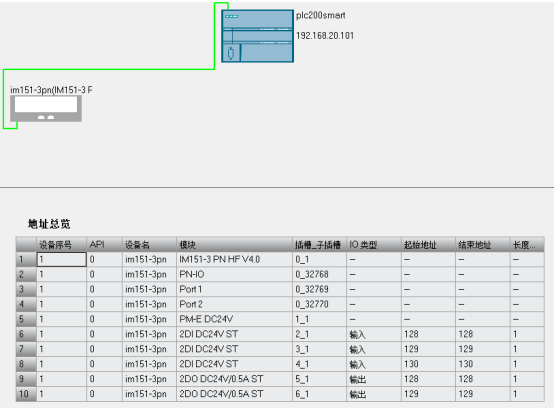
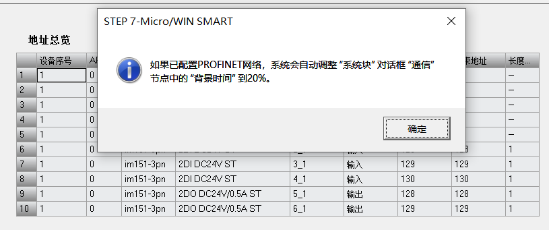
第四步:使用远程IO地址编写程序
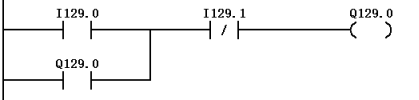
程序编写和本体IO编写一致,只是使用IO地址不同罢了。